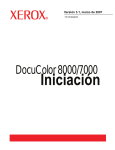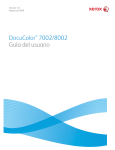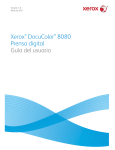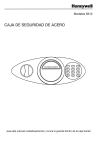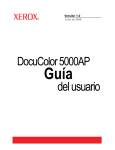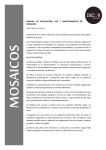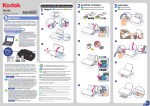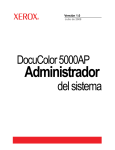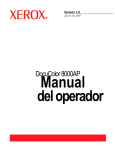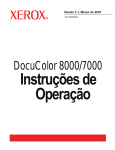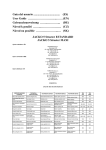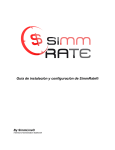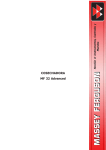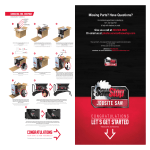Download PDF_Color_handoff_requirements2_En_Author.doc for
Transcript
Versión 1.0 Agosto de 2009 701P49829 ® DocuColor 7002/8002 Guía de inicio rápido ©2009 Xerox Corporation. Todos los derechos reservados. Xerox, Xerox Canada Ltd, Xerox Limited y el diseño de la esfera de conectividad son marcas comerciales de Xerox Corporation en los Estados Unidos y en otros países. Este documento se modifica y corrige periódicamente. Los cambios, las correcciones de imprecisiones técnicas y tipográficas se incorporarán en ediciones subsiguientes. Índice Prefacio . . . . . . . . . . . . . . . . . . . . . . . . . . . . . . . . . . . . . . . . . . . . . . . . . . . . . . . 1 Bienvenido a la Guía de inicio rápido . . . . . . . . . . . . . . . . . . . . . . . . . . . . . . . . . . . . . . . . . 1 Ejercicios . . . . . . . . . . . . . . . . . . . . . . . . . . . . . . . . . . . . . . . . . . . . . . . . . . . . . . 3 Ejercicio 1. Ubicación de los componentes principales de su sistema . . . . . . . . . . . 3 Ejercicio 2. Carga del papel. . . . . . . . . . . . . . . . . . . . . . . . . . . . . . . . . . . . . . . . . . . . . . . . . . . 4 Colocación del papel (bandejas 1 a 4) . . . . . . . . . . . . . . . . . . . . . . . . . . . . . . . . . . . . 4 Ejercicio 3. Envío de un archivo de impresión desde su servidor de impresión . . . 8 Impresión del archivo Loading Paper.pdf del servidor de impresión Xerox FreeFlow . . . . . . . . . . . . . . . . . . . . . . . . . . . . . . . . . 8 Impresión del archivo Loading Paper.pdf del EX Print Server . . . . . . . . . . . . . . . 9 Impresión del archivo Loading Paper.pdf del CX Print Server . . . . . . . . . . . . . 10 Ejercicio 4. Despeje de atascos de papel . . . . . . . . . . . . . . . . . . . . . . . . . . . . . . . . . . . . . 11 Despeje de atascos en la impresora . . . . . . . . . . . . . . . . . . . . . . . . . . . . . . . . . . . . . 11 Atascos en las bandejas de papel . . . . . . . . . . . . . . . . . . . . . . . . . . . . . . . . . . . . . . . 11 Atascos en el área de transporte superior . . . . . . . . . . . . . . . . . . . . . . . . . . . . . . . . 12 Atascos en el módulo de transporte . . . . . . . . . . . . . . . . . . . . . . . . . . . . . . . . . . . . . 13 Atascos en el módulo de salida . . . . . . . . . . . . . . . . . . . . . . . . . . . . . . . . . . . . . . . . . 14 Atascos en el recorrido del papel en la puerta derecha/izquierda . . . . . . . . . 14 Despeje de atascos con impresión a 2 caras . . . . . . . . . . . . . . . . . . . . . . . . . . . . . 16 Apilador de alta capacidad 80 (HCS80) . . . . . . . . . . . . . . . . . . . . . . . . . . . . . . . . . 17 Grapadora/apilador de alta capacidad (HCSS) y Apilador/grapadora común (CSS) . . . . . . . . . . . . . . . . . . . . . . . . . . . . . . . . . . . . . 17 Ejercicio 5. Verificación del estado de su trabajo . . . . . . . . . . . . . . . . . . . . . . . . . . . . . 18 Estado del trabajo . . . . . . . . . . . . . . . . . . . . . . . . . . . . . . . . . . . . . . . . . . . . . . . . . . . . . . 18 Ejercicio 6. Verificación del estado de la máquina . . . . . . . . . . . . . . . . . . . . . . . . . . . . 19 Ejercicio 7. Solicitud de servicio. . . . . . . . . . . . . . . . . . . . . . . . . . . . . . . . . . . . . . . . . . . . . . 21 Ejercicio 8. Localización y utilización del sistema de información . . . . . . . . . . . . . . 22 Guía de inicio rápido i Índice ii DocuColor 7002/8002 Guía de inicio rápido Prefacio Bienvenido a la Guía de inicio rápido Esta guía ha sido creada para que pueda comenzar a utilizar rápidamente su prensa digital DocuColor 7002/8002. La información que se incluye en esta guía lo ayudará a cargar papel, a imprimir archivos desde su servidor de impresión y a verificar el estado de los datos críticos de la máquina. Para obtener información más detallada, consulte la Guía del usuario de la prensa digital DocuColor 7002/8002. Esta guía consta de los siguientes ejercicios: • • • • • • • Ejercicio 1. Ubicación de los componentes principales de su sistema Ejercicio 2. Colocación del papel Ejercicio 3. Envío de un archivo de impresión desde su servidor de impresión Ejercicio 4. Despeje de atascos de papel Ejercicio 5. Verificación del estado de su trabajo Ejercicio 6. Verificación del estado de la máquina Ejercicio 7. Solicitud de servicio. Esta guía ha sido creada para que pueda comenzar a utilizar rápidamente su prensa digital DocuColor 7002/8002. ¡Comencemos! Guía de inicio rápido 1 DocuColor 7002/8002 2 Guía de inicio rápido Ejercicios Ejercicio 1. Ubicación de los componentes principales de su sistema El siguiente diagrama identifica los componentes principales de la prensa digital. Deberá conocer la ubicación de los diferentes componentes para poder efectuar los ejercicios de las páginas siguientes. No todos los componentes se describen en esta guía. Para obtener mayor información, consulte la Guía del usuario de la prensa digital DocuColor 7002/8002, que imprimirá en Ejercicio 3. Envío de un archivo de impresión desde su servidor de impresión en la página 8. Acérquese a su impresora y utilice este diagrama para localizar los componentes. Interfaz del Panel de control Interruptor de Compartimiento del tóner usuario (IU) potencia encendido/ apagado Bandeja receptora de clasificación Bandeja del papel 1 Bandeja del papel 2 Módulo de salida Módulo de transporte Guía de inicio rápido Puertas delanteras 3 Ejercicios DocuColor 7002/8002 Ejercicio 2. Carga del papel El primer paso para producir una impresión es asegurarse de que se ha colocado el papel correcto para su trabajo en las bandejas. Vaya a su impresora y coloque papel de 8.5 X 11 pulgadas en las bandejas 1 y 2. Colocación del papel (bandejas 1 a 4) 1. Levante la manija y tire de la bandeja para sacarla. 2. Seleccione el papel adecuado para su trabajo de impresión. 4 Guía de inicio rápido DocuColor 7002/8002 Ejercicios 3. Abra la resma de papel con el lado sellado hacia arriba y coloque el papel en la bandeja. 4. Coloque el papel en la esquina frontal derecha de la bandeja. 5. No sobrepase la línea “MAX”. Guía de inicio rápido 5 Ejercicios DocuColor 7002/8002 6. Apriete las palancas verdes y deslice la guías del papel hasta que toquen el costado del papel. 7. Pulse el botón para seleccionar No estándar o Estándar en la parte frontal de la bandeja. La luz verde indicará su selección. No estándar Estándar El papel de tamaño no estándar es cualquier papel para el cual no hay ajuste de la guía del papel entre el tamaño mínimo y máximo para las bandejas: de 7.16 a 12.6 pulg. alimentación por el borde largo (ABL) o de 7.16 a 19.2 pulg. ABC (182 -320 mm ABL ó 182 x 488 mm alimentación por el borde corto, ABC). 8. Pulse el botón para seleccionar Transparencia o el peso de papel adecuado. La luz verde indicará su selección. Transparencia 6 Guía de inicio rápido DocuColor 7002/8002 9. Ejercicios Pulse el botón para seleccionar Cuché o Sin recubrir. La luz verde indicará su selección. Cuché Sin recubrir 10. Seleccione la posición de los sopladores de la bandeja para que coincidan con el peso del papel que hay en la bandeja. 11. Deslice la bandeja hacia el interior de la máquina hasta que quede en su lugar. Guía de inicio rápido 7 Ejercicios DocuColor 7002/8002 Ejercicio 3. Envío de un archivo de impresión desde su servidor de impresión Los siguientes ejercicios proporcionan instrucciones para imprimir el capítulo sobre la colocación del papel, que se encuentra en el CD de documentación para el cliente. Debe haber recibido el CD como parte del paquete de instalación. Las tres opciones de servidor de impresión son el Xerox FreeFlow Color Server, el Xerox CX Print Server, Powered by Creo, y el Xerox EX Print Server, Powered by EFI. Estos servidores se cubren de forma individual en las siguientes páginas. Utilice el ejercicio adecuado para su configuración de servidor. Impresión del archivo Loading Paper.pdf del servidor de impresión Xerox FreeFlow Realice los siguientes pasos para imprimir el documento Loading Paper.pdf del servidor de impresión de FreeFlow: 1. Introduzca el CD de documentación del cliente en la unidad de disco de DVD/CD ROM. 2. Seleccione el menú desplegable Print from File (Imprimir desde archivo). 3. Seleccione Browse (Explorar). 8 Guía de inicio rápido DocuColor 7002/8002 4. Seleccione el menú desplegable Look In (Buscar en) y seleccione CD-RW0. 5. Seleccione y realce Loading Paper.pdf en la ventana de selección de archivos. 6. Seleccione OK (Aceptar). 7. Seleccione Print (Imprimir). Ejercicios Impresión del archivo Loading Paper.pdf del EX Print Server Realice los siguientes pasos para imprimir el documento Loading Paper.pdf del EX Print Server: 1. Introduzca el CD de documentación del cliente en la unidad de disco de DVD/CD ROM. 2. Seleccione File>Import>Job. 3. Seleccione Look In>Unidad de DVD-RW (F:). 4. Seleccione el archivo Loading Paper.pdf para realzarlo. Guía de inicio rápido 9 Ejercicios DocuColor 7002/8002 5. Seleccione Add (Agregar). 6. Seleccione Import (Importar). 7. Haga un clic con el botón derecho en la ventana Active Jobs (Trabajos activos) y seleccione Print (Imprimir). Impresión del archivo Loading Paper.pdf del CX Print Server Realice los siguientes pasos para imprimir el documento Loading Paper.pdf del CX Print Server: 1. Introduzca el CD de documentación del cliente en la unidad de disco de DVD/CDROM. 2. Seleccione Job>Import>Job. 3. Seleccione Look In>Unidad de DVD-RW (E:) 4. Seleccione el archivo Loading Paper.pdf para realzarlo. 5. Seleccione el botón para agregar Add Button (flecha verde) para mover el archivo a la ventana Virtual Printer (Impresora virtual). 10 Guía de inicio rápido DocuColor 7002/8002 Ejercicios 6. Seleccione el archivo y luego seleccione Import (Importar). El archivo aparece bajo Process Queue (cola Proceso). 7. Haga un clic derecho en el archivo y seleccione Run Immediately (Ejecutar inmediatamente). Ejercicio 4. Despeje de atascos de papel Despeje de atascos en la impresora Si ocurre un atasco, la prensa digital deja de imprimir y aparece un mensaje en la interfaz de usuario (IU). Siga exactamente y en secuencia todas las instrucciones. Consulte este capítulo para obtener información adicional. Si se interrumpe el suministro de potencia durante el proceso de impresión, es muy importante que despeje al final las áreas que están detrás de las puertas delanteras derecha e izquierda. Despeje primero las otras áreas de atasco. Atascos en las bandejas de papel La interfaz de usuario muestra un dibujo animado de la bandeja que contiene el atasco. PRECAUCIÓN Tenga cuidado con los cabezales de alimentación y los rodillos de alimentación. Se pueden dañar si no se tratan cuidadosamente. PRECAUCIÓN Si escucha que se rompe el papel, deje de abrir la bandeja. Abra la puerta del Módulo de transporte o del área de transporte SFM y retire el papel del Módulo de transporte antes de tratar de abrir la bandeja otra vez. La interfaz de usuario muestra un dibujo animado de la bandeja que contiene el atasco. 1. Abra la bandeja del atasco. 2. Retire con cuidado todo el papel atascado. 3. Use la interfaz de usuario para determinar si hay otros atascos y despeje esas áreas. Guía de inicio rápido 11 Ejercicios DocuColor 7002/8002 Atascos en el área de transporte superior En este área ocurren atascos solamente cuando el Módulo del segundo alimentador, conteniendo las bandejas 3 y 4, está conectado. 1. Saque la gaveta del Área de transporte sobre la bandeja 1. 2. Levante la manija. 3. Retire todas las hojas atascadas. 4. Regrese la gaveta a su posición original. 5. Siga las instrucciones de la IU para despejar otras áreas o reanudar el trabajo. 12 Guía de inicio rápido DocuColor 7002/8002 Ejercicios Atascos en el módulo de transporte 3a 3b 7c 7b 7a Abra las áreas del módulo de transporte indicadas en la IU. Retire con cuidado todo el papel atascado. 1. Abra la puerta del módulo de transporte. 2. Tome las manijas verdes 3a, apriételas y muévalas hacia la derecha. 3. Retire con cuidado todo el papel atascado. 4. Regrese las manijas verdes 3a a su posición. 5. Levante las manijas verdes 3b. 6. Con cuidado retire todas las hojas atascadas y regrese las manijas 3b a su posición. 7. Siga los mensajes de la IU y si es necesario, levante las manijas 7a, despeje los atascos y regrese las manijas 7a a su posición original. 8. Apriete las manijas 7b y bájelas a la derecha. Retire todas las hojas atascadas. Vuelva a colocar las manijas 7b en su posición original. 9. Apriete las manijas 7c y bájelas a la derecha. Retire todas las hojas atascadas. Vuelva a colocar las manijas 7c en su posición original. 10. Cierre la puerta del módulo de transporte. 11. Para reanudar el trabajo de impresión, siga las instrucciones de la IU. Guía de inicio rápido 13 Ejercicios DocuColor 7002/8002 Atascos en el módulo de salida 8a 8b 8e 8c 8d 8f 8g Siga las instrucciones de la IU para despejar atascos en cualquiera de las áreas indicadas del módulo de salida. Para reanudar el trabajo de impresión, siga las instrucciones de la IU. Atascos en el recorrido del papel en la puerta derecha/izquierda ADVERTENCIA Tenga mucho cuidado cuando despeje atascos en el área del fusor. El fusor está extremadamente caliente y causará lesiones. Para localizar y despejar los atascos, siga las instrucciones de la IU. Nota Es muy importante que despeje todas las otras áreas de atasco antes de abrir y despejar las áreas de las puertas derecha e izquierda. 1. Abra las puertas delanteras derecha e izquierda cuando se indique en la IU. 2. Tome la manija 4 y muévala en la dirección de la flecha. 3. Tire lentamente hacia afuera del módulo de transporte del papel hasta que se detenga. 4. Levante la manija 4a y retire todas las hojas atascadas, así como todos los trozos si el papel se ha roto. Gire la manija verde 4b para liberar el papel atrapado. 14 Guía de inicio rápido DocuColor 7002/8002 5. Ejercicios Regrese la manija verde 4a a su posición original. 4a 4b 6. El área del fusor está en el lado derecho del módulo de transporte del papel. Levante la manija 4c en el lado derecho y tire para abrir. 7. Levante la manija 4d hasta que se detenga y retire el papel atascado. Gire la perilla 4e en sentido de la flecha de la perilla para retirar el papel atrapado. Nota Ocasionalmente una hoja envuelve la barra de calefacción. (La barra de calefacción se ve cuando la manija 4d está levantada). NO trate de retirar esa hoja de papel ya que los dedos de despegue se pueden dañar si trata de hacerlo. Llame al técnico de servicio de Xerox para retirar este trozo de papel. 8. Regrese la manija verde 4d a su posición y cierre el área 4c. Asiéntelas correctamente. 4d 4e 9. 4c Tome la manija 4 y empuje suavemente el transporte del papel hasta que se detenga. Gire la manija en la dirección de la flecha para enganchar el módulo en su lugar. 10. Cierre las puertas delanteras, derecha e izquierda. 11. Para reanudar el trabajo de impresión, siga las instrucciones de la IU. Guía de inicio rápido 15 Ejercicios DocuColor 7002/8002 Despeje de atascos con impresión a 2 caras ADVERTENCIA Tenga mucho cuidado cuando despeje atascos en el área del fusor. El fusor está extremadamente caliente y causará lesiones. Cuando imprima a 2 caras, la interfaz de usuario le indicará cómo despejar las siguientes áreas si ocurre un atasco. 1. Abra las puertas delanteras derecha e izquierda cuando se indique en la IU. 2. Levante las manijas 5 y 6 y retire el papel de las áreas. 6 5 PRECAUCIÓN El papel se puede rasgar si no se empuja antes de retirarlo de abajo de la tapa del área. 3. Empuje el papel hacia atrás hasta que vea el borde delantero, luego retírelo. 4. Mueva las manijas 5 y 6 a la posición original cerrándolas con firmeza. 5. Cierre las puertas delanteras, derecha e izquierda. 6. Para reanudar el trabajo de impresión, siga las instrucciones de la IU. 16 Guía de inicio rápido DocuColor 7002/8002 Ejercicios Apilador de alta capacidad 80 (HCS80) Realice los siguientes pasos para despejar atascos del HCS80 en el área del transporte auxiliar y reanudar la impresión. 1. Retire el papel de la bandeja superior. 2. Levante la cubierta superior del HCS80. 3. Levante la(s) manija(s) verde(s) que indica la IU y retire todo el papel del área del transporte auxiliar. Retire solamente el papel de las áreas indicadas. 4. Cierre todas las manijas verdes. 5. Cierre la cubierta superior del HCS80. 6. Si la IU indica que hay un atasco en la prensa, siga las instrucciones para retirar el papel del área indicada. Consulte la sección sobre Eliminación de atascos del capítulo Solución de problemas de este manual. 7. Siga las instrucciones de la IU de la prensa digital para reanudar la impresión. Grapadora/apilador de alta capacidad (HCSS) y Apilador/ grapadora común (CSS) Lea los pasos siguientes para obtener más información sobre cómo despejar un atasco. 1. Abra la puerta delantera de la acabadora. Hay tres áreas de posibles atascos. La manija 1 se mueve hacia abajo, la manija 2 se mueve hacia la derecha y la manija 3 hacia arriba. 2. Sólo retire el papel atascado del área que se indica en la pantalla táctil y en el visor del panel de control de HCSS80. No retire papel de otras áreas. 3. Regrese la manija a su posición original. 4. Cierre la puerta delantera de la acabadora. Guía de inicio rápido 17 Ejercicios 5. DocuColor 7002/8002 Para reanudar el trabajo de impresión, siga las instrucciones de la pantalla táctil. 1 3 2 Ejercicio 5. Verificación del estado de su trabajo La supervisión del estado de los trabajos es parte importante del control del flujo de trabajo de la impresora. Un botón ubicado en el panel de control le proporciona fácil acceso a esta información. Estado del trabajo Cuando pulsa el botón Estado del trabajo en el panel de control, se muestra la pantalla Estado del trabajo. Los trabajos se numeran en el orden en que se reciben para procesar. 1. Vaya a su impresora y pulse el botón Estado del trabajo. 2. Revise la información que se proporciona para controlar el flujo de trabajo de la impresora: • • • • • • • 18 Lista de trabajos: Muestra todos los trabajos enviados a la prensa digital. Retener trabajo: Retiene un trabajo en la cola de impresión hasta que es liberado. Liberar trabajo: Libera un trabajo retenido para que se imprima. Promover trabajo: Permite que un trabajo se mueva adelante de otros trabajos en la cola de impresión. Eliminar trabajo: Elimina un trabajo seleccionado. Detalles del trabajo: Muestra las opciones programadas del trabajo seleccionado. Flechas arriba/abajo: Permiten desplazarse a través de la lista de trabajos. Guía de inicio rápido DocuColor 7002/8002 Ejercicios Ejercicio 6. Verificación del estado de la máquina Cuando se pulsa el botón Estado de la máquina en el panel de control, se muestra la pantalla de la ficha Bandejas del papel que es el valor prefijado. El administrador del sistema puede ajustar la pantalla Estado de la máquina como la pantalla inicial prefijada. 1. Vaya a su impresora y pulse el botón Estado de la máquina. 2. Lea las siguientes descripciones de las fichas: Bandejas del papel: Muestra las bandejas disponibles, tamaño, tipo, peso y nivel de papel en las bandejas. Detalles de máquina: Muestra el número de teléfono de atención al cliente, el número de serie de la máquina y proporciona acceso a la pantalla Contadores. Guía de inicio rápido 19 Ejercicios DocuColor 7002/8002 Historial de errores: Muestra todos los códigos de error para ayudar al técnico de servicio de Xerox a solucionar los problemas de la prensa digital. Mantenimiento: Toque el botón Unidad reemplazable por el cliente para que se muestre el estado de los cartuchos de tóner, botella de tóner usado, corotrones de carga y telilla del fusor. Marca de verificación verde El estado es correcto Marca de verificación amarilla Indica una advertencia Círculo rojo Indica un error 20 Guía de inicio rápido DocuColor 7002/8002 Ejercicios Ejercicio 7. Solicitud de servicio. Consulte la IU cuando ocurre un problema con la máquina o con un accesorio. El código de estado y sugerencias para solucionar el problema, se muestran en la pantalla. Siga paso a paso las soluciones propuestas hasta corregir el problema. Si el problema persiste, llame para solicitar servicio. Antes de llamar, registre la siguiente información: 1. Una descripción completa del problema. 2. Código(s) de error que aparece(n) en la parte superior del panel de control. 3. El número de serie de la máquina. Pulse el botón Estado de la máquina y luego toque la ficha Detalles de máquina para leer el número de serie. (Si el número de serie no se muestra, abra las puertas delanteras derecha/izquierda de la prensa digital. El número de serie está también en una etiqueta blanca en el bastidor inferior delantero). a. Si el problema es la calidad de la copia, tenga una muestra a mano para describir más fácilmente el defecto. b. Trate de usar un teléfono cercano a la prensa cuando solicite asistencia. Para solicitar ayuda para el sistema, para el usuario o de servicio, llame al técnico de servicio de Xerox de su localidad. EE.UU.: 1-800-821-2797 (Con servicio de TTY) Canadá: 1-800-939-3769 Xerox también proporciona asistencia al cliente vía Web. Visite: www.xerox.com/eSupportCentre Guía de inicio rápido 21 Ejercicios DocuColor 7002/8002 Ejercicio 8. Localización y utilización del sistema de información Ahora que ha leído esta descripción general de la prensa digital DocuColor 7002/8002, revise cualquier recurso adicional que tenga a su disposición. La siguiente lista identifica las diferentes herramientas que puede utilizar para averiguar más acerca de su sistema. Recurso Descripción y ubicación CD de documentación del cliente El CD de documentación del cliente que se suministra con la prensa digital contiene los siguientes archivos y herramientas: • • • • • • Videos de apoyo El CD incluye videos de apoyo y hay enlaces directos a éstos desde los archivos en línea. Si hace clic en un enlace, se reproduce el video correspondiente. Algunos ejemplos de los videos de apoyo son: • • 22 Leer antes: Este documento proporciona una lista de la documentación disponible y es similar a este ejercicio. Guía de seguridad de DocuColor7002/8002: Contiene información importante acerca de la seguridad y la prensa digital. Lea este documento completamente. Guía del usuario de DocuColor 7002/8002: Contiene información más detallada que la Guía de inicio rápido. Manual del operador de DocuColor 7002/8002: Este documento es un manual completo para la utilización de la prensa. Guía de administración del sistema: Contiene información acerca de las funciones administrativas de la prensa digital, incluyendo el modo Herramientas, que se utiliza para cambiar los parámetros de funcionamiento del sistema. Guía de materiales de impresión especiales de DocuColor 8002/7002: Proporciona recomendaciones sobre la mejor manera de imprimir en diferentes sustratos. Procedimientos de Eliminación de atascos Procedimientos de Mantenimiento Guía de inicio rápido